서치어드바이저 소유권은 1년 마다 수동으로 연장을 해줘야 합니다. 물론 알림 설정을 해두면 메일을 통해 알림이 오기 때문에 사이트에서 연장만 해주면 되는데요. 그러나 소유권 연장을 하면서 오류가 나는 경우가 있습니다.
서치어드바이저 소유 확인 오류 해결방법
네이버 웹마스터 도구에 본인의 사이트를 등록했다면 1년이 도래하는 시점에 사이트 소유권에 대한 확인을 요청 받게됩니다.
보통은 1년이 경과하기전 기간 연장만 해주면 되지만 문제는 이 과정에서 오류가 나는 경우가 종종 있습니다.
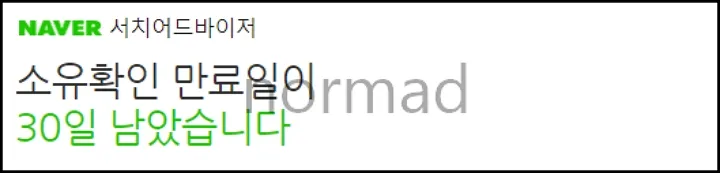
만약 이런 오류가 네이버 시스템 문제로 인해 발생한 것이라면 기다렸다가 다시 시도하면 해결되지만 문제는 내 사이트를 웹마스터 도구에서 인식을 하지 못하는 경우입니다.
이럴때 해결 할 수 있는 방법에 대해 알려드리겠습니다.
준비물 : 워드프레스, 네이버 서치어드바이저, WP파일 매니저
1. 사이트 소유권 연장 방법
우선 네이버 웹마스터 도구에서 내 사이트에 대한 소유확인을 할 수 있는 방법은 2가지가 있습니다.
- HTML 파일 업로드
- HTML 태그 복사 후 붙여넣기
보통은 아래에 있는 HTML 태그를 복사한 후 워드프레스 플러그인 중 Head&footer 플러그인을 사용해서 <head> 태그에 붙여 넣고 저장후 네이버 웹마스터 도구에 돌아와 소유확인을 클릭하면 정상적으로 인증을 할 수 있습니다.
2. 사이트 연장 오류 해결 방법
그러나 아래와 같은 오류 메세지가 뜬다면 직접 내 워드프레스 사이트에 HTML 파일을 업로드 해서 인증하는 방법을 사용할 수 있습니다.
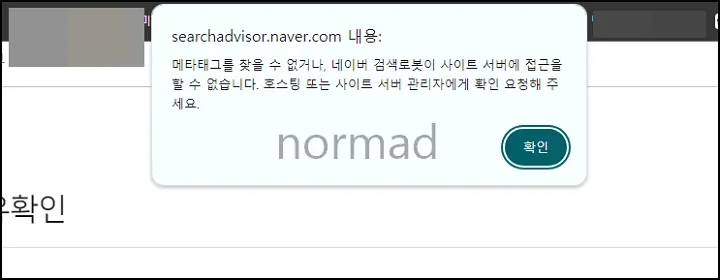
1. 네이버 웹마스터 도구에서 HTML 파일을 다운로드 받습니다.
2. 워드프레스로 이동해서 플로그인 > 새로운 플러그인 추가 > 파일 매니저 플러그인을 다운로드 받아 설치 합니다.
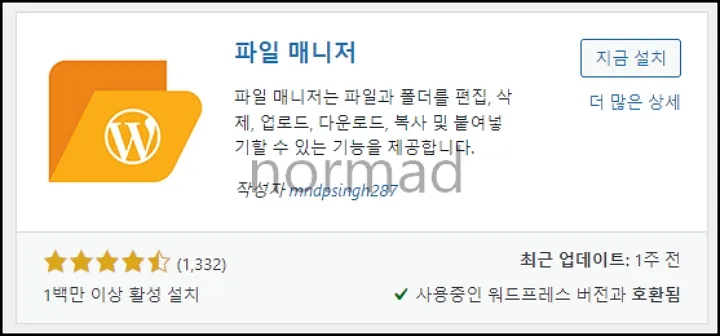
3. 설치가 완료된 후 파일 매니저를 선택 하면 아래와 같이 탐색기 창이 나오는데, 여기에 방금 전 다운로드 받은 HTML파일을 붙여 넣습니다.
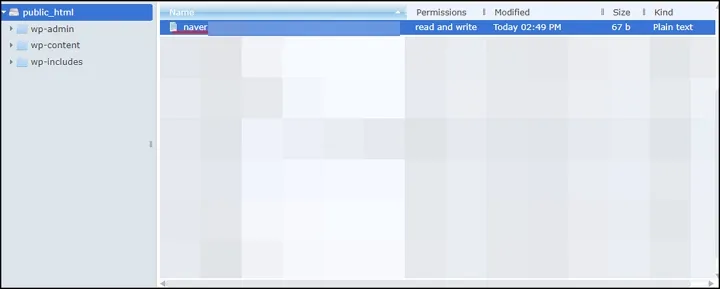
4. 네이버 웹마스터 도구로 돌아와 3번에 있는 링크를 클릭해서 파일이 정상적으로 본인 사이트에 업로드 되었는지 확인합니다.

5. 파일이 정상적으로 업로드 되었다면 소유확인 버튼을 눌러 보안문자를 입력하면 아래와 같이 소유권 확인이 정상적으로 된 것을 확인할 수 있습니다.
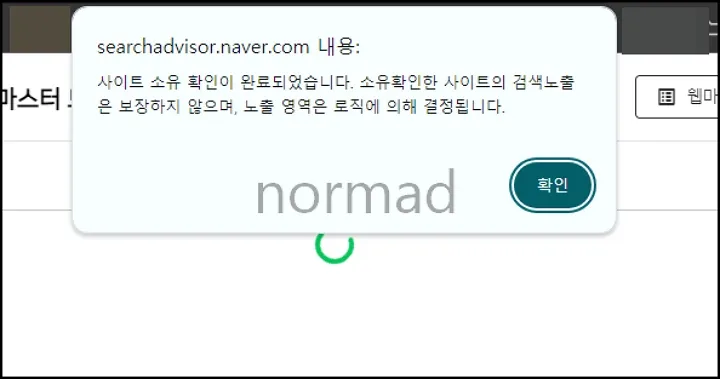
네이버 서치어드바이저 소유권 확인이 필요한 이유
운영하고 있는 사이트를 네이버 웹마스터도구에 추가한 경우 이 사이트가 본인이 직접 소유하고 있는 사이트인지 확인을 하기 위해서 입니다.
또 다른 이유는 웹마스터도구에서 수집 또는 삭제 요청을 했을 때 검색 엔진 결과에도 영향을 미치기 때문에 사이트 소유자만 해당 기능을 사용할 수 있도록 제한이 필요하기 때문입니다.
이런 글도 있어요.